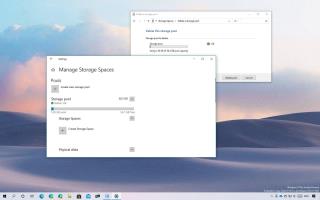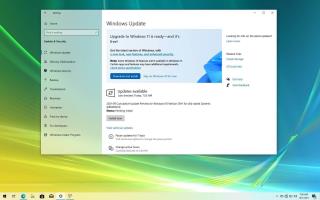Cum să remediați problemele de conectivitate Wi-Fi pentru adaptoarele care nu sunt concepute pentru Windows 10

Dacă adaptorul tău wireless se deconectează în continuare pe Windows 10 și apare o alertă de triunghi galben, este o problemă de compatibilitate a driverului. Iată reparația.